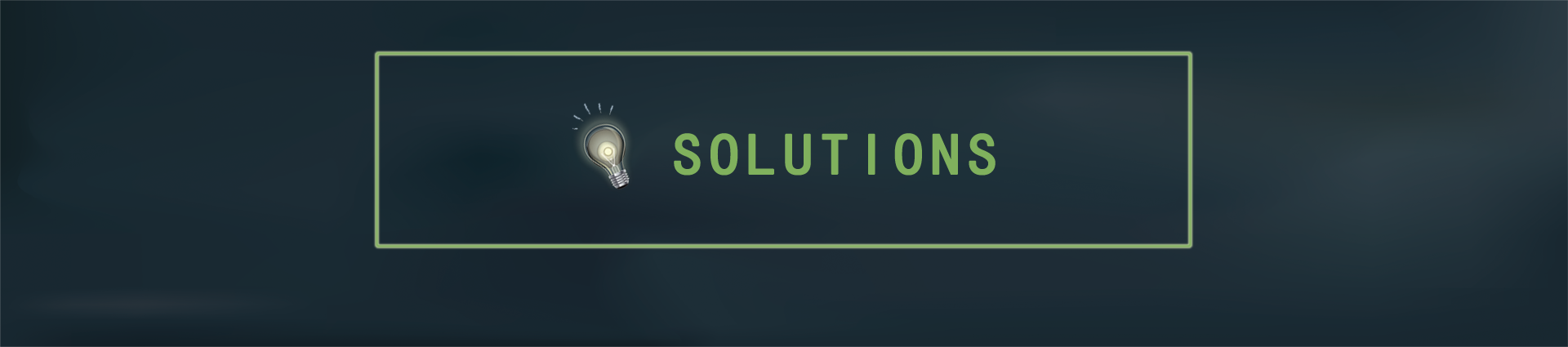
振动试验过程中,振动控制器、功放、振动台、夹具与试验件、传感器组成了一个完整的闭环控制系统。振控软件中,我们根据试验条件和安装工况设定试验参数,然后让试验件按照规定的试验量级进行测试,以检测其耐振性能。在试验的过程中,为了更好地获取控制通道和监测通道的响应以及相关的分析数据,使用光标是必不可少的一环。如在扫频过程中,通过在驱动电压的扫频曲线添加峰值和谷值点,就可以直观地了解振动台的共振点和非共振点的频率。
今天我们以VENZO 880振动控制器为基础,给大家介绍振动试验中的光标使用,希望能给各位在工作和学习中提供一些有价值的参考!
Part 1 光标的分类
VENZO 880振控软件中,拥有种类丰富的光标类型,如单光标、区间光标、峰值光标、谷值光标、谐波光标、Q值光标、横光标、统计值光标等。
单光标:显示单个频率点或单个时刻点的x轴y轴数据。
区间光标:显示两个频率之间或两个时刻点之间的x轴y轴数据及有效值、均值等数据。
峰值光标:显示频域曲线或时域曲线的峰值点x轴y轴数据,其左右两侧y轴数据需均小于该峰值点y轴数据。
谷值光标:显示频域曲线或时域曲线的谷值点x轴y轴数据,其左右两侧y轴数据需均大于该谷值点y轴数据。
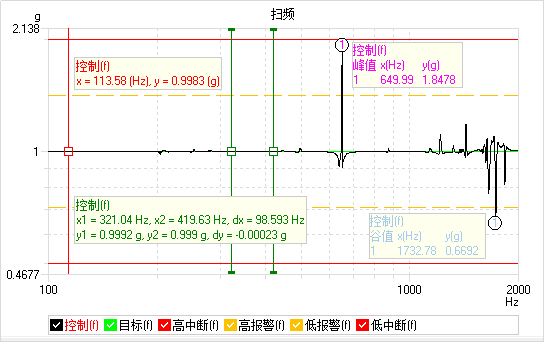
如上图所示,红色为单光标,绿色为区间光标,粉色为峰值光标,蓝色为谷值光标。
谐波光标:显示频域曲线以某频率点为基频,1,2,3....N次谐波的x轴y轴数据。
Q值光标:显示频域曲线某频率点的Q值数据。
横光标:可在频域或时域添加横向光标。
如下图所示,红色为谐波光标部分,粉色为Q值光标部分,绿色为横光标部分。

统计值光标:显示时域信号的统计数据,如有效值、最大值、最小值、平均值等。
如图显示为输入1(t)的统计值光标。
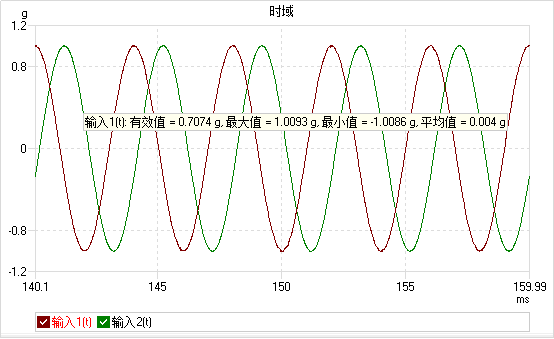
Part 2 光标的使用
VENZO 880振控软件中,有光标菜单栏,所有的光标添加和设置均可在这里完成。
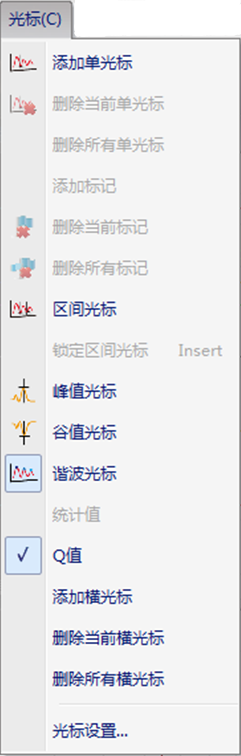
添加各种类型的光标,只需点击上图的相应命令即可。这里着重介绍下添加多个单光标、添加多个区间光标、添加多个信号的光标及添加标记。
添加多个单光标:如点击3次“添加单光标”命令,可添加3个单光标,同时光标处鼠标右键菜单具备x轴快速定位功能。

添加多个区间光标:如点击“添加区间光标”,区间端点x轴数值调整完成后,光标数据处“右键菜单-设置”,选择显示内容后点击“锁定区间光标”;点击“添加区间光标”,调整区间端点x轴数值,选择光标显示内容。这样即添加2个区间光标,若继续添加,按上述操作即可。
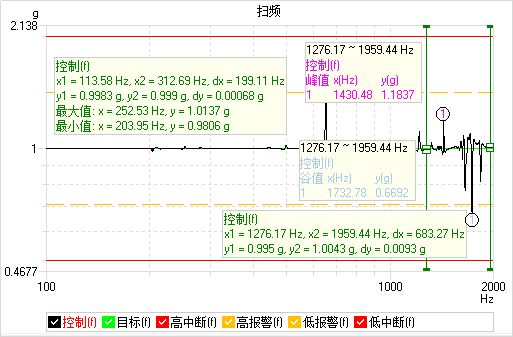
添加多个信号的光标:如添加输入1(f)和输入2(f)的区间光标,首先确认这两个信号已经选择显示在窗格中,添加区间光标。
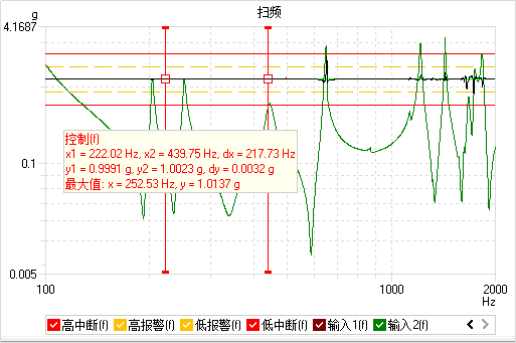
光标数据区域处“右键菜单—设置”,对话框中,选择显示内容,选择“自定义线”并勾选输入1(f)和输入2(f)。
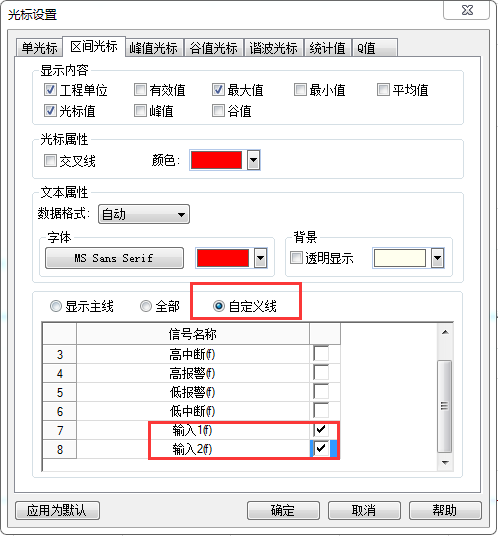
这样输入1(f)和输入2(f)的区间光标就添加好了,如图所示。
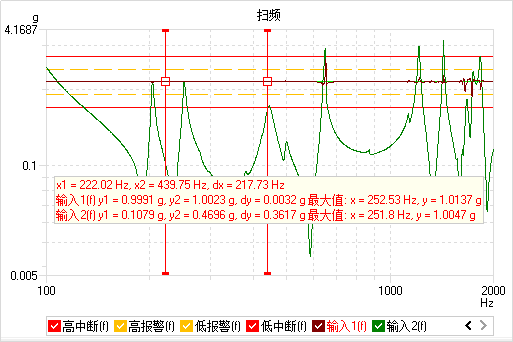
添加标记:点击“添加单光标”,调整单光标x轴数值,点击“添加标记”,即出现该频率点的标记。

删除单光标,标记依然存在。且可以同时在多个频率点添加标记。标记数据区域“右键菜单-设置”可删除标记指示线。

除了光标菜单栏外,还可以通过工具栏按钮快速添加单光标、区间光标、峰值光标、谷值光标、谐波光标等。

Part 3 光标使用TIP
VENZO 880振控软件中,光标的使用过程中,还配置了单光标联动、峰值光标显示Q值、数据格式切换等功能。
单光标联动:任意两个窗格中,同频域或同时域的信号添加单光标,单光标线处“右键菜单—设置”,勾选“光标联动”,一个窗格的单光标拖动到某一频率,其它窗格的单光标自动跳转到该频率。

峰值光标显示Q值:添加峰值光标,在光标数据处“右键菜单-设置”,勾选“Q值”即可。

数据格式切换:添加区间光标,光标数据“右键菜单-设置”,在数据格式处可选“自动”、“浮点”、“科学计数法”、“工程方法”。如自动为:

浮点4位小数为:
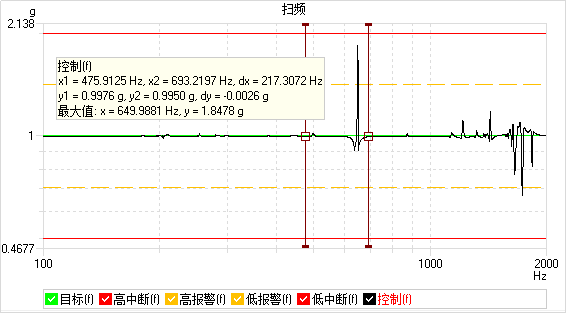
工程方法为:
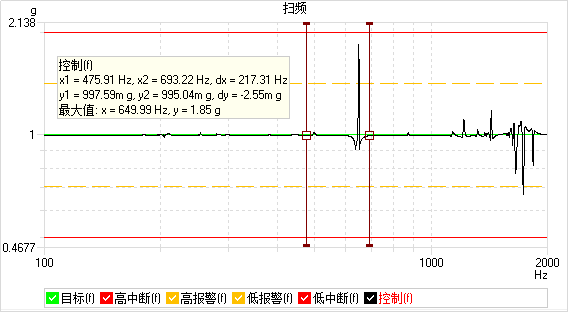
其它类型光标显示时,用户也可根据实际的数据需求选择合适的数据格式。